在CAD作图中,桥梁是比较特殊的一种,因为有双线在看图纸的过程中很容易造成误解,其实最大的技巧就是双线当做单线来看,那么今天就给大家分享一下具体如何操作。希望能帮助到大家,感兴趣的小伙伴可以关注了解下。
方法/步骤
第1步
首先找到一幅里边有桥梁的CAD图纸,如图所示,使用CAD查看器来打开图纸文件,如图所示。

第2步
整个施工的图纸比较大,可以右键----拆分命令,调出带有桥梁建筑图纸的部分,如图所示。
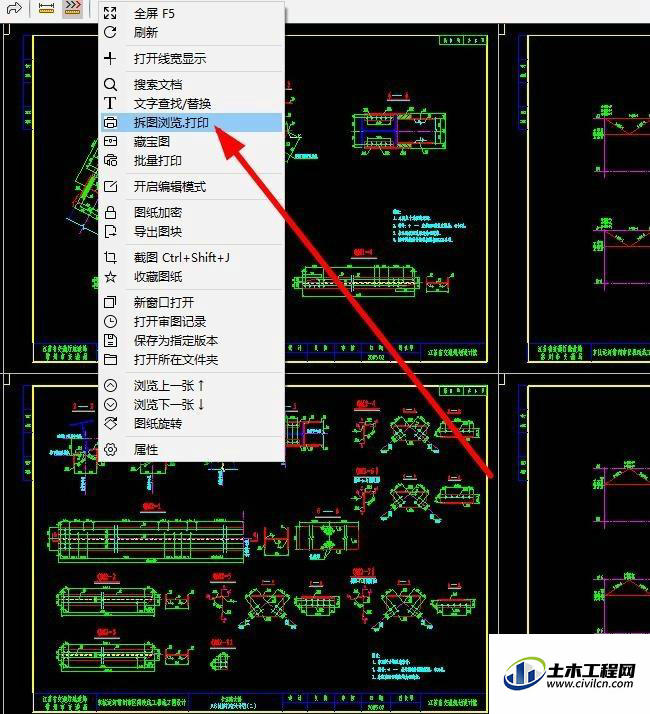
第3步
这个时候界面会弹出来一个选择的工具,拖动形成一个选区,双击鼠标来确定拆分的图纸。
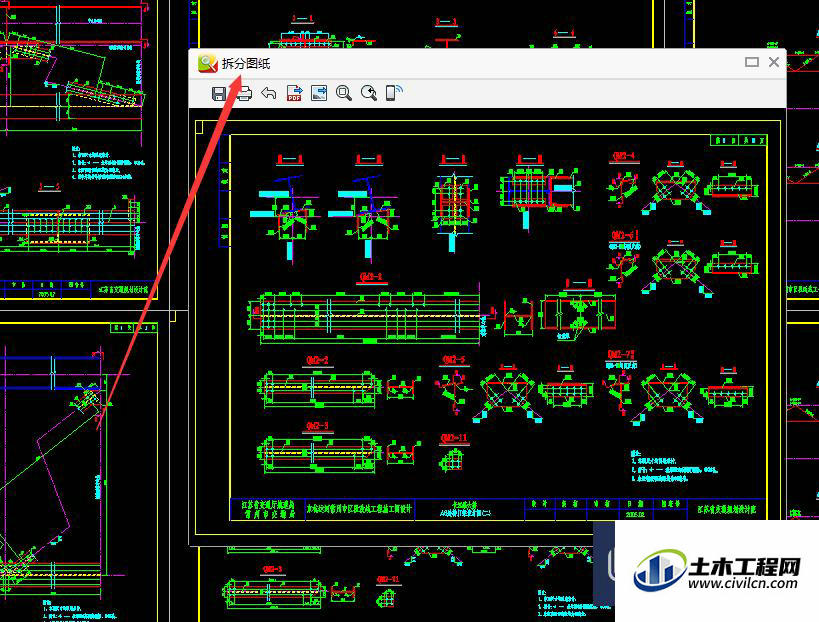
第4步
如图所示,这个桥梁的施工图纸部分就被拆分出来了,桥梁在绘图的时候会采用双直线,那么在看图的过程中可以直接当成一个整体也就是一条线来看就可以了。

第5步
具体的比例尺,施工的结构角度等基本信息就一目了然的可以呈现在面前了,有不清楚的地方可以对照一下标注,然后放大图纸来进行核对。

